u盘装系统del设置bios教程是什么,我们都知道u盘安装系统的时候,都需要del设置bios,win7之家小编我知道很多人都不知道如何设置bios,现在就让机智win7之家小编告诉你u盘装系统del设置方法,下面就是del设置bios具体操作。
首先准备已经刻录好的安装win7中文版下载系统U盘。
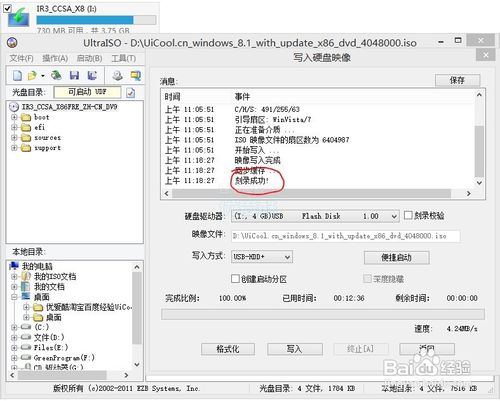
电脑开机或重启进入bios设置界面(一般就开机按F2键、ESC键或del键)
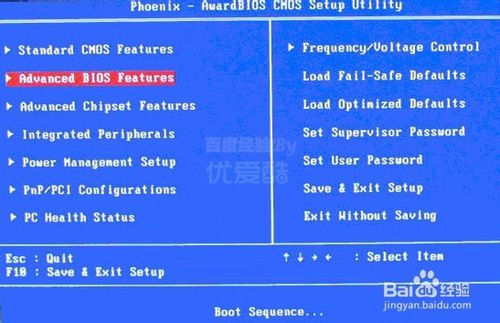
选择硬盘启动优先次序:Hard Disk Boot Priority,如图
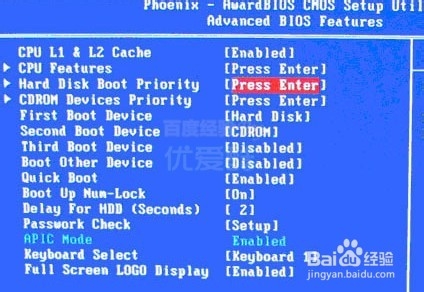
使用小键盘上的加减号“+、-”号来选择与移动设备,将U盘移动到最上面。然后,按ESC键退出,回到上图中的设置界面。

Phoenix – AwardBIOS(2010年之后的电脑)再选择第一启动设备(First Boot Device):该版本的BIOS这里没有U盘的“USB-HDD”、“USB-ZIP”之类的选项,经尝试选择移动设备“Removable”不能启动,但选择“Hard Disk”可以启动电脑
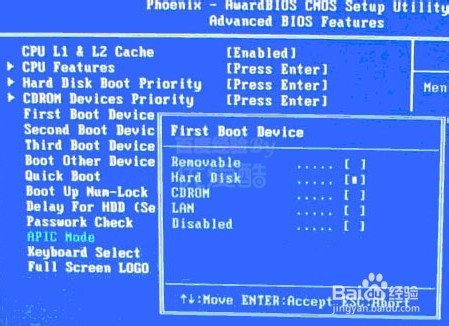
旧的Award BIOS(2009年电脑主板),在第一启动设备(First Boot Device)这里,有U盘的USB-ZIP、USB-HDD之类的选项,我们既可以选择“Hard Disk”,也可以选择“USB-HDD”之类的选项,来启动电脑

如果你感觉到设置BIOS比较麻烦困难,根据你的电脑类型,选择热键,直接启动一键U盘装系统工具(重要提醒:选择热键前,请先插入U盘),热键请参看下表,具体以产品说明书为准。
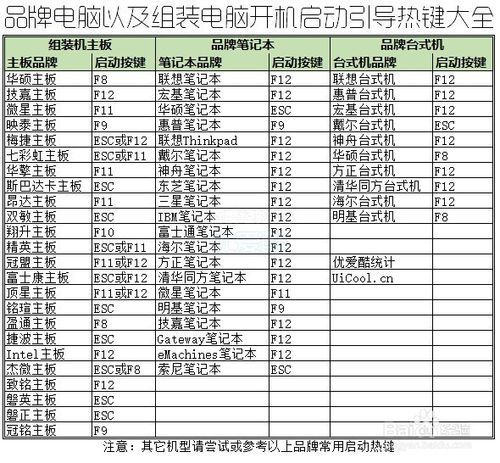
重新启动电脑,应该可以从U盘启动并安装Windows8.1了

综上所述,这就是win7之家小编给你们提供的u盘装系统del设置方法,所以你们使用u盘安装系统的时候,需要del设置bios的网友们,就可以参考win7之家小编这个方法进行设置bios了,希望这篇文章能给你们带来帮助。